Oracle 11g安裝教程
在本章節中,我們將為大家介紹如何下載Oracle 11g數據庫,并且在Windows 10 64位電腦上進行安裝演示。
Oracle 11g下載
首先,需要到Oracle官方網站下載Oracle數據庫。
Oracle11g官網下載地址:點擊下載
下載的時候注意選對版本,因為我們是要在Windows 10 64位電腦上進行安裝,所以選擇Windows X64的版本,如下圖:
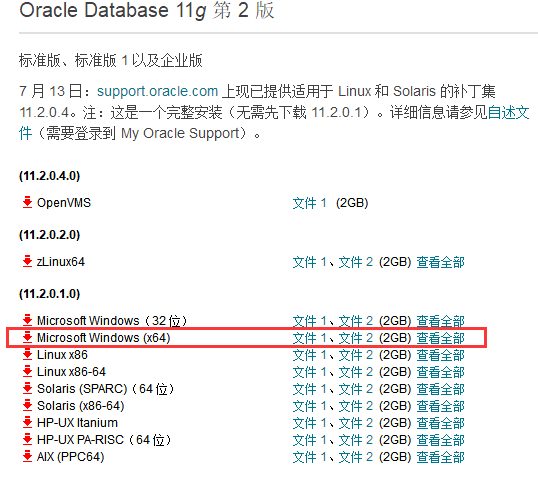
Oracle 11g安裝步驟
Oracle 11g下載完成后,解壓到一個空的文件夾,然后雙擊 setup.exe 文件,就可以開始安裝Oracle數據庫了。
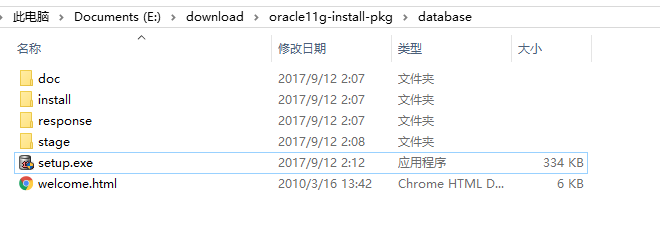
第1步:
在此步驟中,可以提供您的電子郵件,以獲取有關Oracle安全問題的更新信息。但為了方便,這里我們不提供電子郵件。
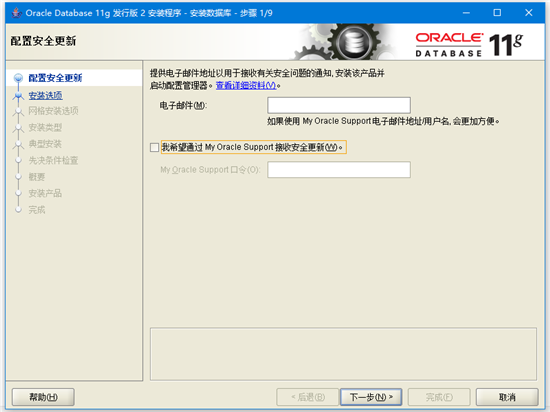
確認不提供電子郵件,點擊 【 是(Y) 】繼續。
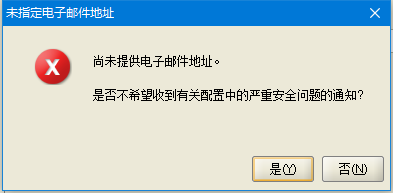
第2步:
此步驟中有三個選項,如下圖所示。選擇第一個【創建和配置數據庫】,然后單擊【下一步】按鈕。
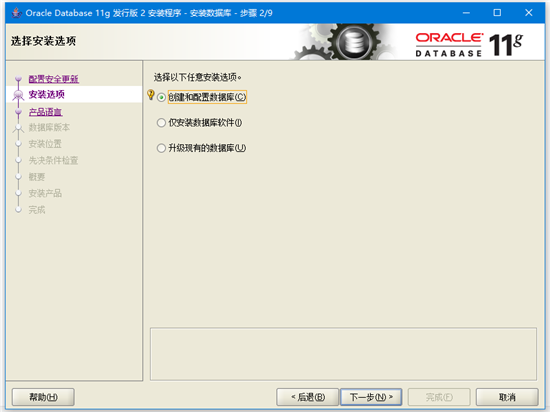
第3步:
如果要在筆記本電腦或桌面上安裝Oracle數據庫,請選擇第一個選項【桌面類】,否則選擇第二個選項,然后單擊【下一步】按鈕。
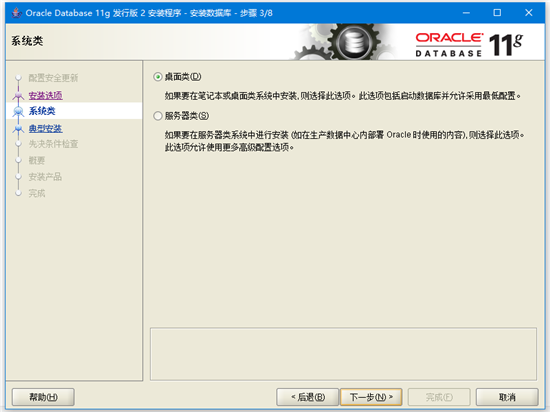
第4步:
此步驟允許要求輸入完整的數據庫安裝文件夾。可以更改Oracle基本文件夾,其他文件夾將相應更改。填寫上管理員密碼,之后單擊【下一步】按鈕進入下一步。
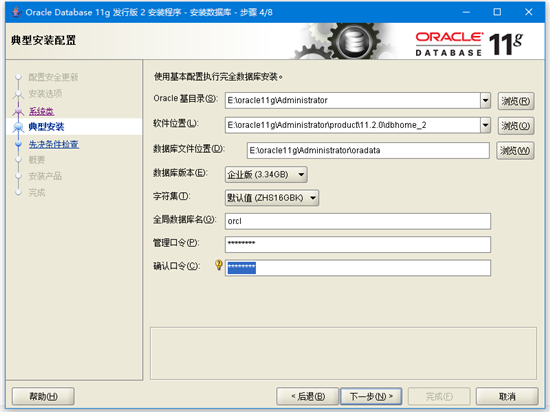
第5步:
在此步驟中,Oracle將在安裝Oracle數據庫組件之前執行先決條件檢查。
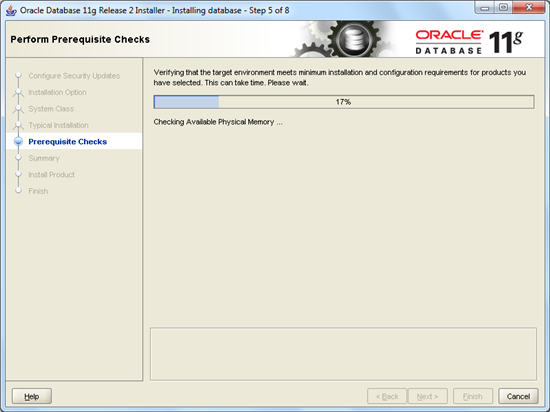
第6步:
此步驟將顯示上一步驟檢查的摘要信息,單擊【完成】按鈕開始安裝Oracle數據庫。
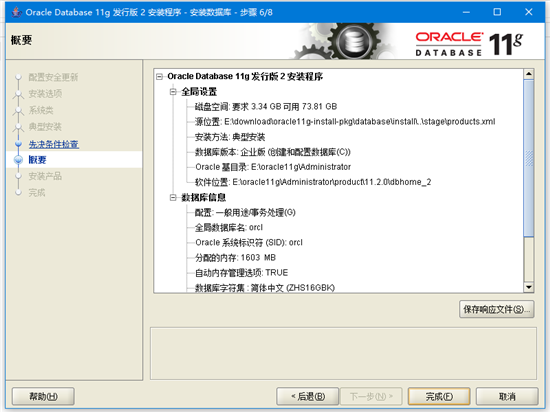
第7步:
此步驟將文件復制到相應的文件夾并安裝Oracle組件和服務。完成所需的時間需要幾分鐘,請耐心等待
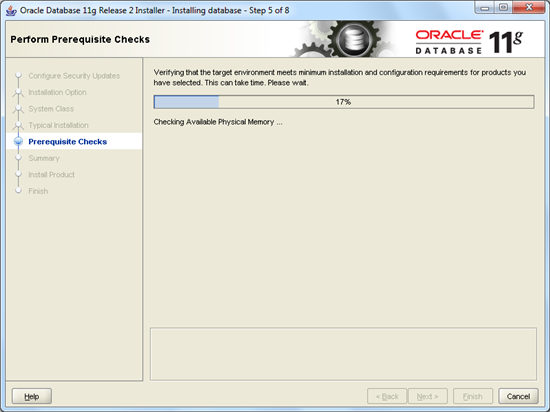
完成后,安裝程序將顯示“數據庫配置助理”對話框
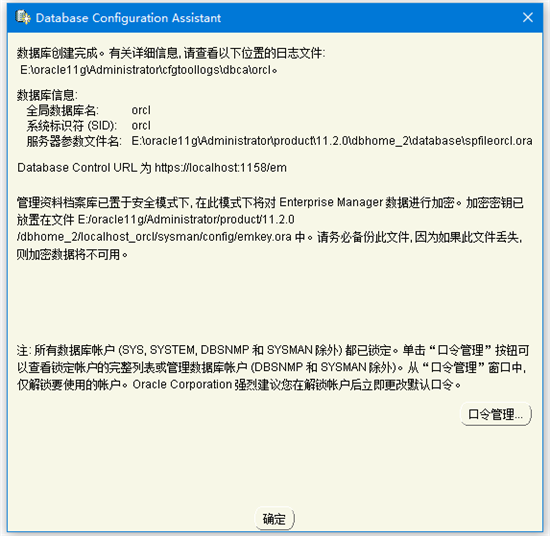
單擊【口令管理】按鈕設置不同用戶的密碼,這里我們將SYS,SYSTEM和HR用戶解鎖并設置相應的密碼 ,完成后,點擊【確定】。
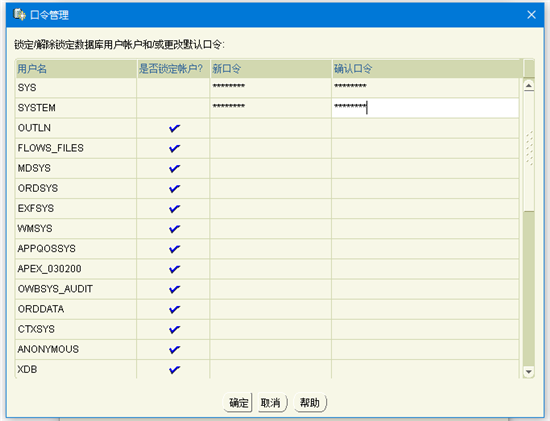
第8步:
安裝過程完成后,單擊【關閉】按鈕來關閉安裝程序。到此,Oracle 11g已經成功安裝好了。
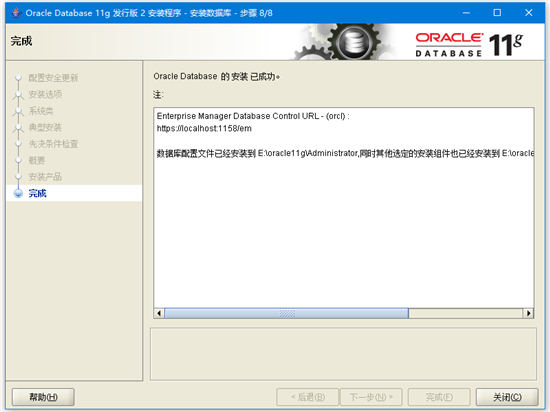
驗證安裝情況
如果上面安裝步驟正常通過,在【開始】->【所有應用】將看到Oracle文件夾如下:
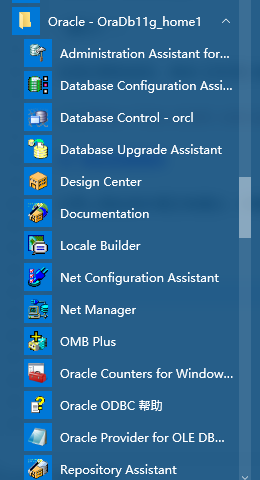
首先,啟動SQL Plus,它是一個可用于與Oracle數據庫交互的命令行界面工具。
然后,輸入您在安裝過程中設置的用戶名和密碼,我們使用HR用戶登錄,所以這里輸入HR用戶及其相應的密碼。
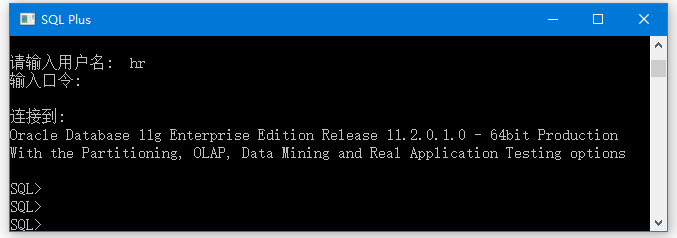
輸入以下語句:
SELECT * FROM dual;
如果能看到輸出如下面的屏幕截圖所示,那么說明您已經成功安裝了Oracle數據庫。
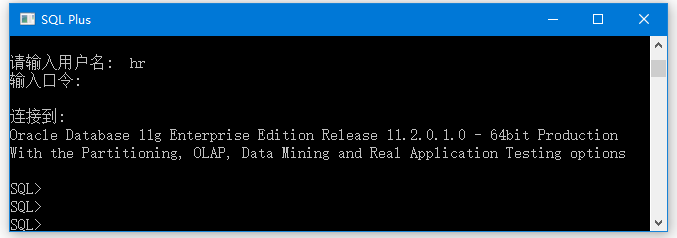
至此,Oracle數據庫就正式安裝完畢了。在安裝過程中,如果沒有完全成功,請仔細查看每個步驟,并在必要時進行適當的更正。
- Oracle 12C安裝教程
- Oracle Where子句
- Oracle Like子句
- Oracle COMMIT語句(提交事務)
- Oracle 級聯刪除外鍵
- Oracle Chr()函數
- Oracle ||運算符
- Oracle Convert()函數
- Oracle Dump()函數
- Linux Memcached 安裝
- Memcached add 命令
- Memcached replace 命令
- Java 連接 Memcached 服務
- DB2教程
- DB2觸發器
- Oracle中pivot函數圖文實例詳解
- Oracle導出文本文件的三種方法(spool,UTL_FILE,sqluldr2)
- Oracle試用到期如何刪除注冊表繼續試用30天
- Oracle實現豎表轉橫表的幾種常用方法小結
- Oracle中ROW_NUMBER()OVER()函數用法實例講解